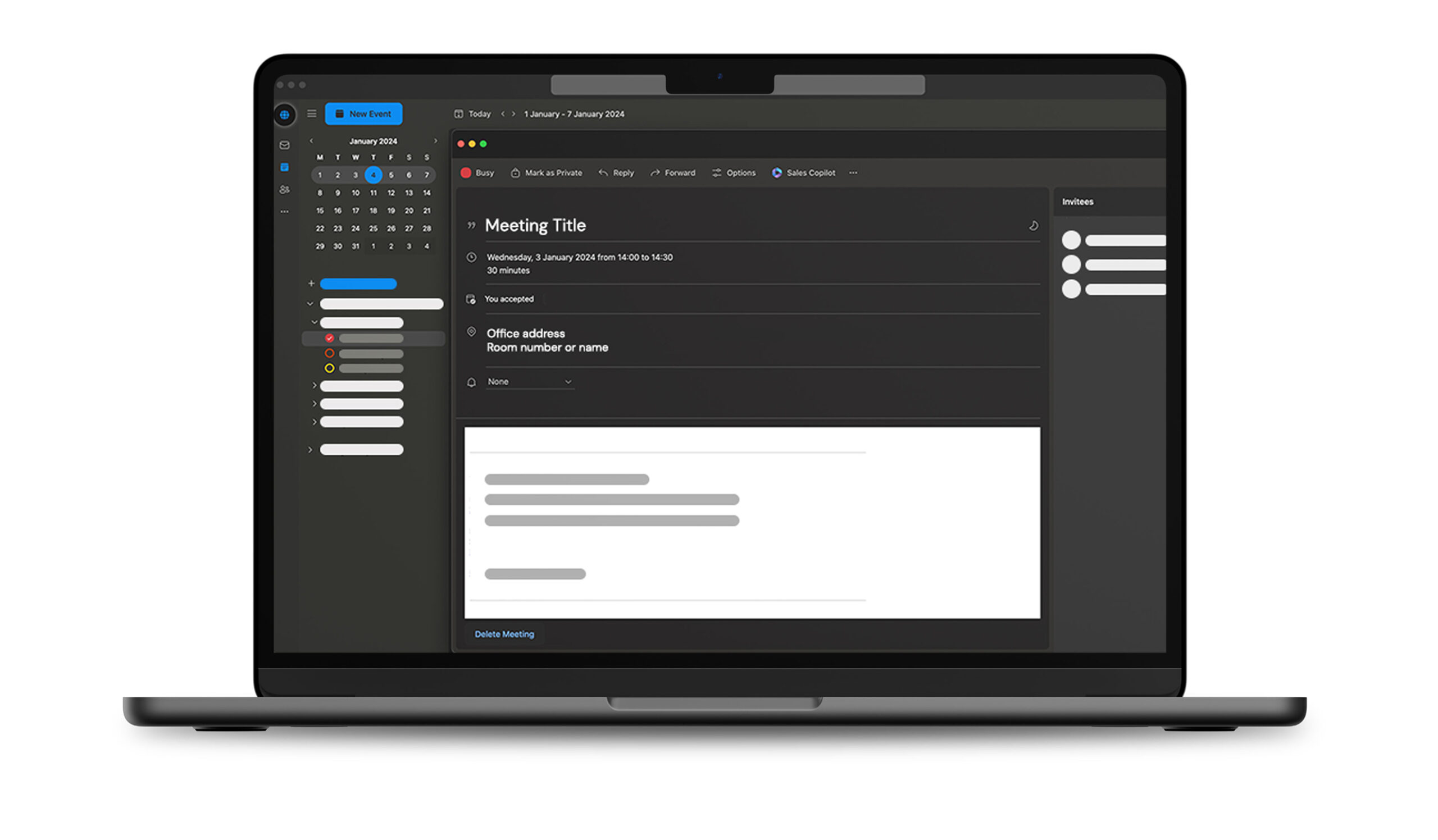In de onderstaande handleidingen leest u hoe u ATLAS Access installeert en gebruikt.
Wij streven ernaar om u te voorzien van de juiste informatie. Heeft u vragen en wilt u contact opnemen met een van onze experts? Neem dan gerust contact met ons op via info@tkhsecurity.com of via het contactformulier. Wij helpen u graag op weg.
Inloggen via SSO
Log in op ATLAS Access via Single Sign-On (SSO) met uw Microsoft-gegevens. Afhankelijk van uw rol — beheerder of medewerker — krijgt u toegang tot het juiste dashboard.
ENTRA ID verbinden
Het beheer van ATLAS-gebruikers gebeurt volledig via Entra ID. ATLAS voert geen extra gebruikersbeheer uit. Wijzigingen in Entra ID, zoals het toevoegen, verwijderen of deactiveren van gebruikers, worden automatisch in ATLAS doorgevoerd.
Benodigheden
- Entra ID-licentie (minimaal gratis versie)
- Microsoft 365-licentie met Outlook-ondersteuning (Business Basic is de goedkoopste optie)
Hoe kunt u verbinding maken
Entra ID
Het enige wat u hoeft te doen, is twee enterprise-applicaties installeren in de EntraID-omgeving van de klant. Dit proces is volledig geautomatiseerd en kan met één klik worden uitgevoerd.

Nu de enterprise-applicaties zijn aangemaakt, is ATLAS klaar voor gebruik! Ga verder naar de volgende stap om de gebruikersgroepen in te stellen en te bepalen wie van het systeem gebruik kan maken.
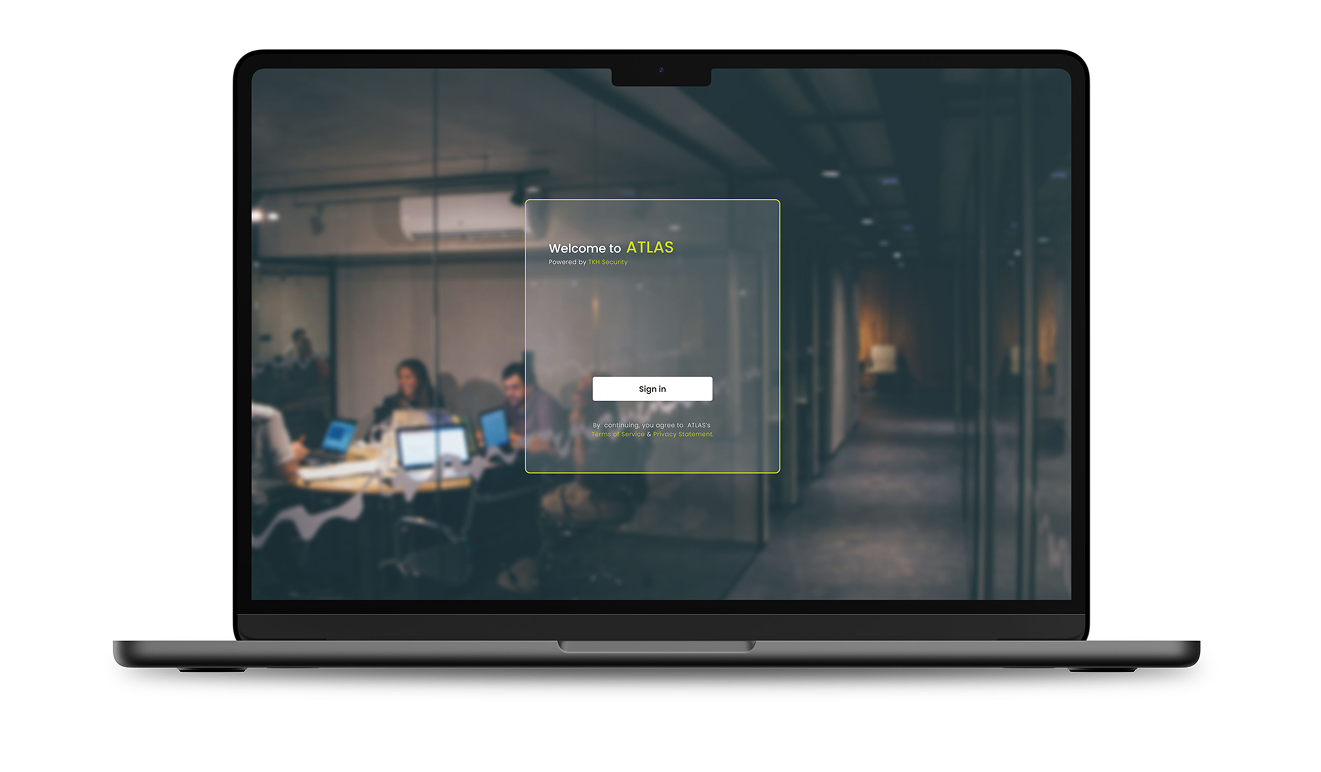
Instellen van beheerdersrechten
Stel in welke gebruikersgroepen beheerdersrechten krijgen en beperk de toegang voor anderen groepen.
Sychroniseer gebruikersgroepen vanuit Entra ID
Binnen ATLAS zijn er twee manieren om gebruikersgroepen vanuit Entra ID te synchroniseren.
- Optie 1: Op basis van groepsnamen. Dit wordt ondersteund door alle Entra ID-abonnementen.
- Optie 2: Direct via de enterprise applicatie. Dit wordt ondersteund door alle betaalde Entra ID-abonnementen.
Optie 1 (gratis versie) op basis van groepsnamen
Alle groepen in Entra ID met de naam ATLAS worden gesynchroniseerd in ATLAS.
Entra ID groepen
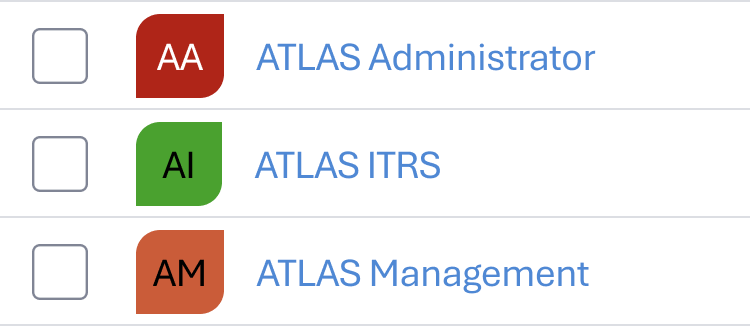
De sychronisatie duurt ongeveer 5 minuten.
Optie 2 via enterprise applicatie
Groepen die gekoppeld zijn aan de automatisch ingestelde ATLAS-auth-applicatie, worden gesynchroniseerd.

Door op de enterprise applicatie te klikken, kunt u naar ‘Gebruikers en groepen’ gaan en ‘Gebruiker/groep toevoegen’ selecteren. Hier kunt u elke groep in Entra ID kiezen, ongeacht de naam.
Stappenplan:
- Log in op Entra ID
- Ga naar ‘Enterprise Applications’
- Klik op ATLAS-Auth
- Ga naar het onderdeel ‘beheren’ en klik op ‘Gebruikers en groepen’
- Klik op ‘Gebruiker/groep toevoegen’
- Klik op ‘Geen geselecteerd’
- Verander van ‘Alle’ naar ‘Groepen’
- Klik op de groepen die u wilt selecteren en druk op ‘Selecteren’
- U ziet nu hoeveel groepen zijn geselecteerd. Als alles correct is, klik op ‘Toewijzen’
Zorg dat de beheerder in één van de Entra ID-groepen zit bij de eerste keer inloggen in ATLAS.
ATLAS synchroniseert alleen groepen, geen individuele gebruikers.
Deze synchronisatie kan tot 5 minuten duren.
Toevoegen en beheren van installateurs
Leer hoe u installateurs toevoegt en beheert in ATLAS. Verstuur uitnodigingen, gebruik de ATLAS Config-app en beheer sloten.
Toevoegen van een slot
Voeg eenvoudig sloten toe via de ATLAS Config-app. Ontdek, activeer en configureer sloten in een paar eenvoudige stappen. Via de ATLAS Web-app kunt u sloten beheren en hernoemen.
Slot verwijderen
Leer hoe u sloten verwijdert in ATLAS. Gebruik de ATLAS Config-app om sloten in een paar stappen terug te zetten naar de fabrieksinstellingen.
Slot synchroniseren
U kunt in ATLAS Config eenvoudig sloten synchroniseren. In slechts enkele stappen werkt u instellingen bij, sychroniseert u alle klokken op gelijk of voegt u calimiteitenkaarten toe.
Slot configureren
Sloten die via de ATLAS Config app zijn toegevoegd, kunt u instellen door erop te klikken. Alle sloten vindt u terug in de lijst ‘Sloten’, waar de configuratie zichtbaar is.
Serienummer
Het unieke nummer van het slot kan niet worden gewijzigd.
Naam
Naam van de deur.
Ruimte
Koppel vergaderruimtes via Outlook aan uw afspraak. Zodra een ruimte is geboekt, is dit zichtbaar voor de beheerder en wordt het bijgehouden in het bezoekersmanagementsysteem. Via een dropdownmenu heeft u overzicht van alle beschikbare ruimtes.
Kantoormodus inschakelen
Hier kunt u de ‘Kantoormodus’ per deur inschakelen. Gebruikers met toestemming in de ATLAS Access-app kunnen dit aan- of uitzetten. De start- en eindtijd geven aan wanneer de Kantoormodus actief is. Na de eindtijd schakelt de modus automatisch uit.
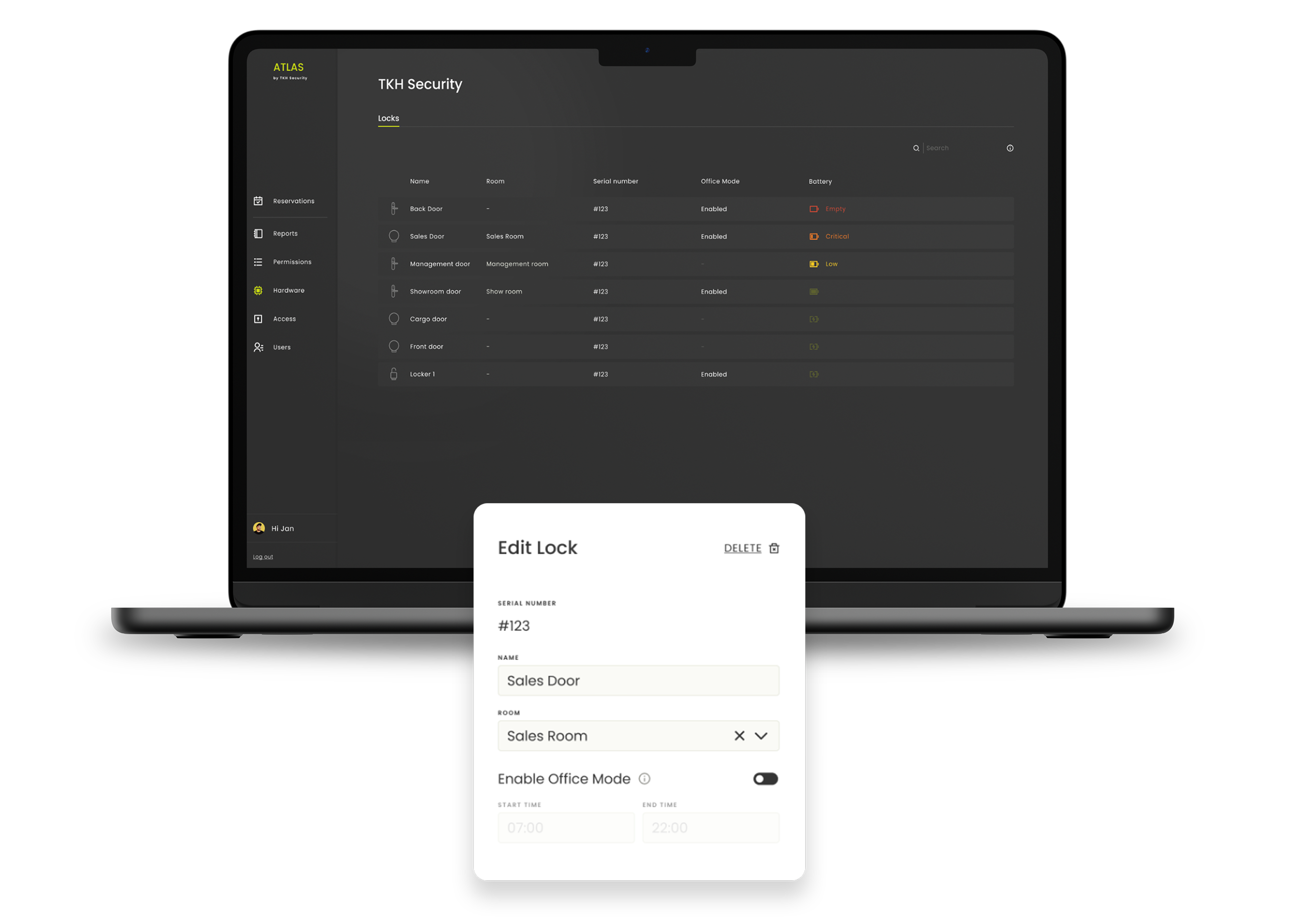
Externe gebruikers toevoegen via het webportaal
Externe gebruikers zijn meestal personen die regelmatig voor werk het kantoor bezoeken, maar geen onderdeel zijn van Active Directory. Daarom kunnen zij niet inloggen op het ATLAS selfserviceportaal.
Toevoegen van een externe gebruiker
Externe gebruikers kunt u in dit gedeelte handmatig toevoegen
Stap 1: Maak een groep aan
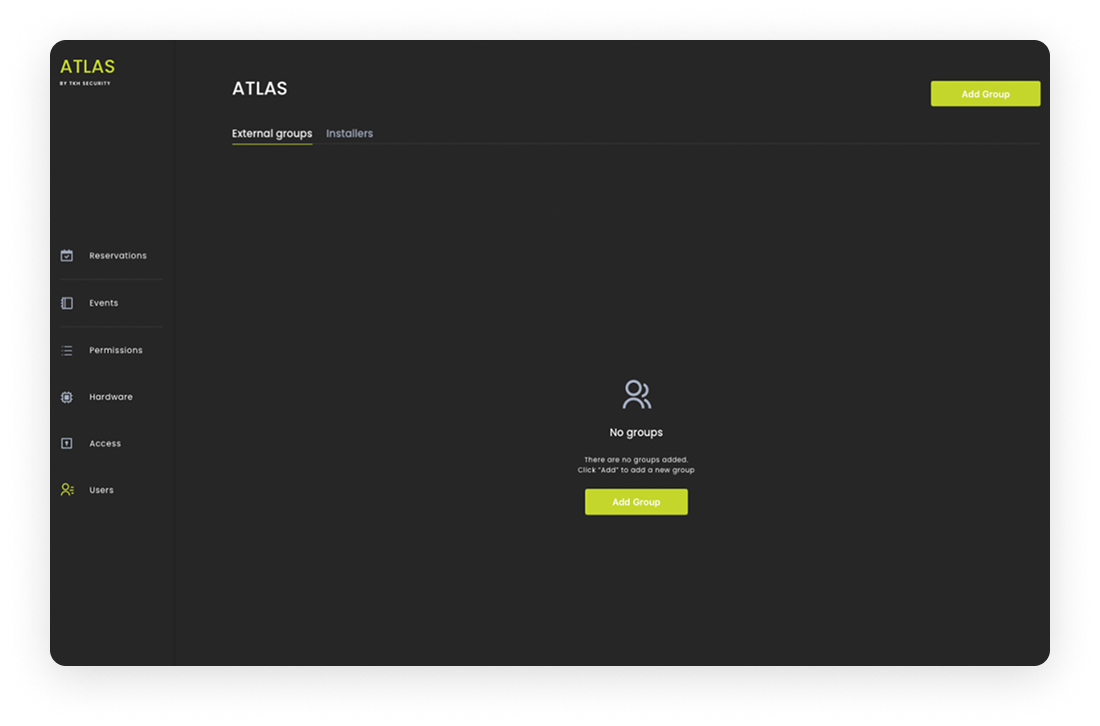
Stap 2: Voeg externe gebruikers toe aan de groep
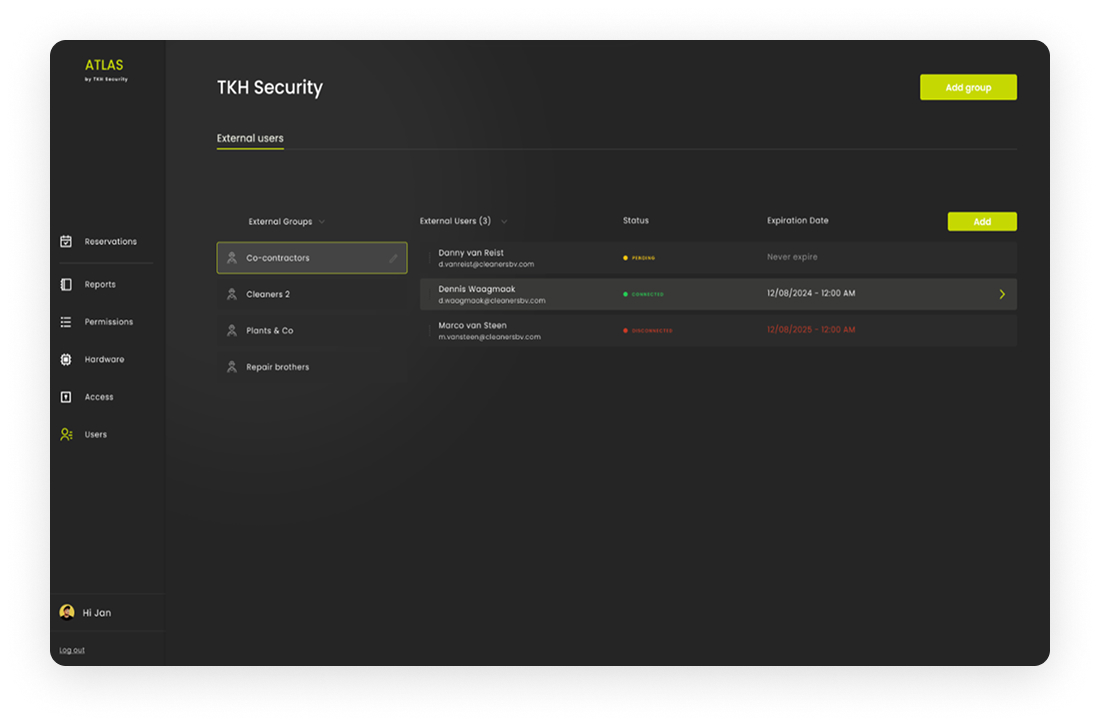
Registratie
Na het toevoegen van een externe gebruiker wordt automatisch een e-mail gestuurd met een registratie-QR-code. Hiermee kan de externe gebruiker zijn of haar ATLAS-app koppelen. Zie ATLAS Access voor meer informatie over de app.
Ondersteunde functies
- Status: hier ziet u of een externe gebruiker zijn of haar ATLAS Access-app heeft geregistreerd.
- Groep: hier ziet u van welke groep de externe gebruiker deel uitmaakt. Met de knop ‘Verplaatsen’ kunt u de gebruiker naar een andere groep verplaatsen.
- Uitnodiging opnieuw versturen: wanneer een apparaat de status ‘verbonden verbroken’ heeft, kunt u de uitnodiging (per e-mail) opnieuw versturen.
- Vervaldatum: per externe gebruiker kunt u een einddatum instellen waarna geen toegang meer wordt verleend
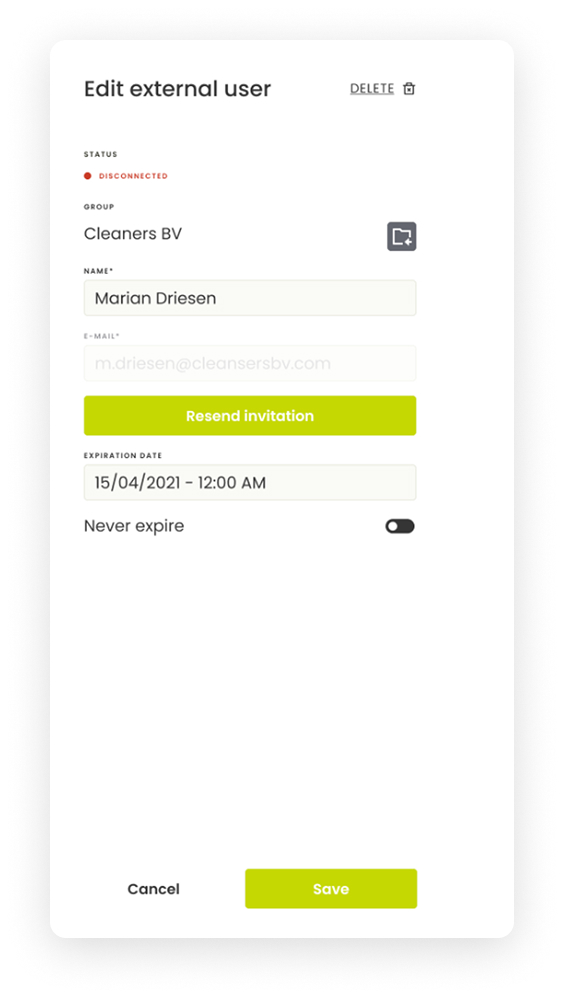
Registreer uw mobiele telefoon
ATLAS biedt een selfserviceportaal waar uw medewerkers zelf hun mobiele telefoon kunnen registreren en bij vertrek eenvoudig weer afmelden. Zo is ondersteuning van een systeembeheerder niet meer nodig en behoren fysieke toegangskaarten tot het verleden.
Registratie van mobiel telefoon bij inloggen
Wanneer een medewerker inlogt op ATLAS, controleert ATLAS of er een mobiel apparaat is geregistreerd. Is dat niet het geval, dan wordt de medewerker eerst gevraagd een mobiel apparaat te registreren met de persoonlijke registratie-QR-code.
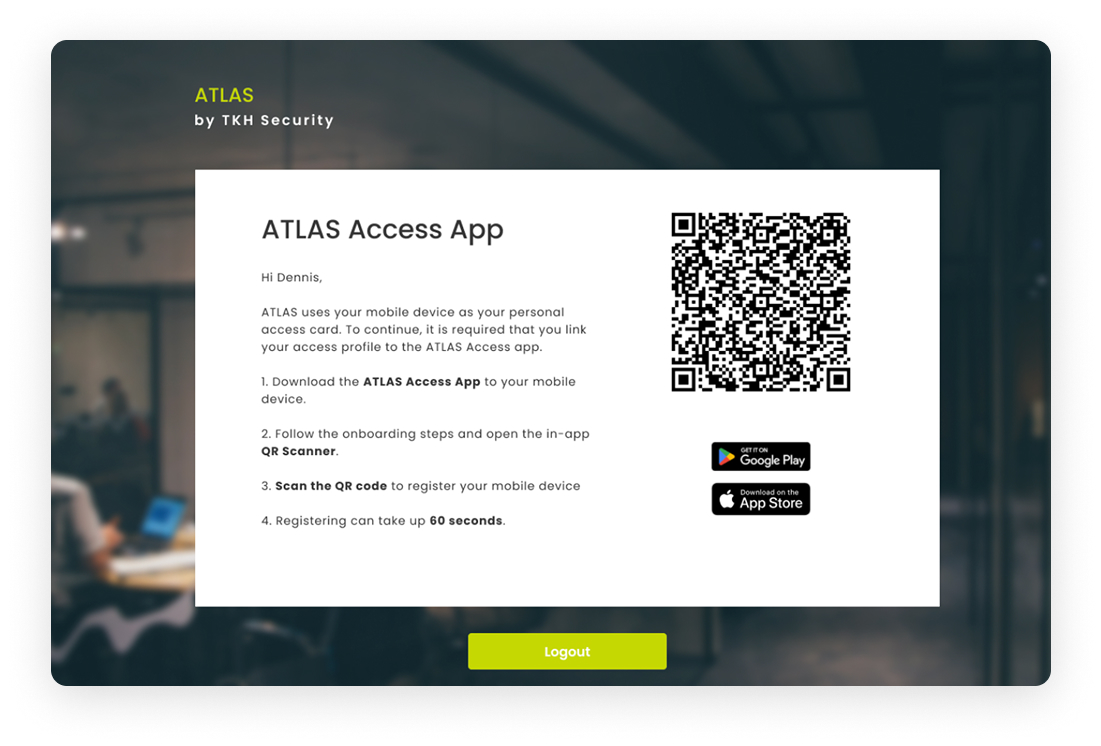
Wissel uw mobiele telefoon
Soms krijgt een medewerker een nieuw mobiel apparaat. Het is daarom mogelijk dit te wisselen binnen het ATLAS-portaal en uw nieuwe apparaat te registreren via ‘Mijn Profiel’
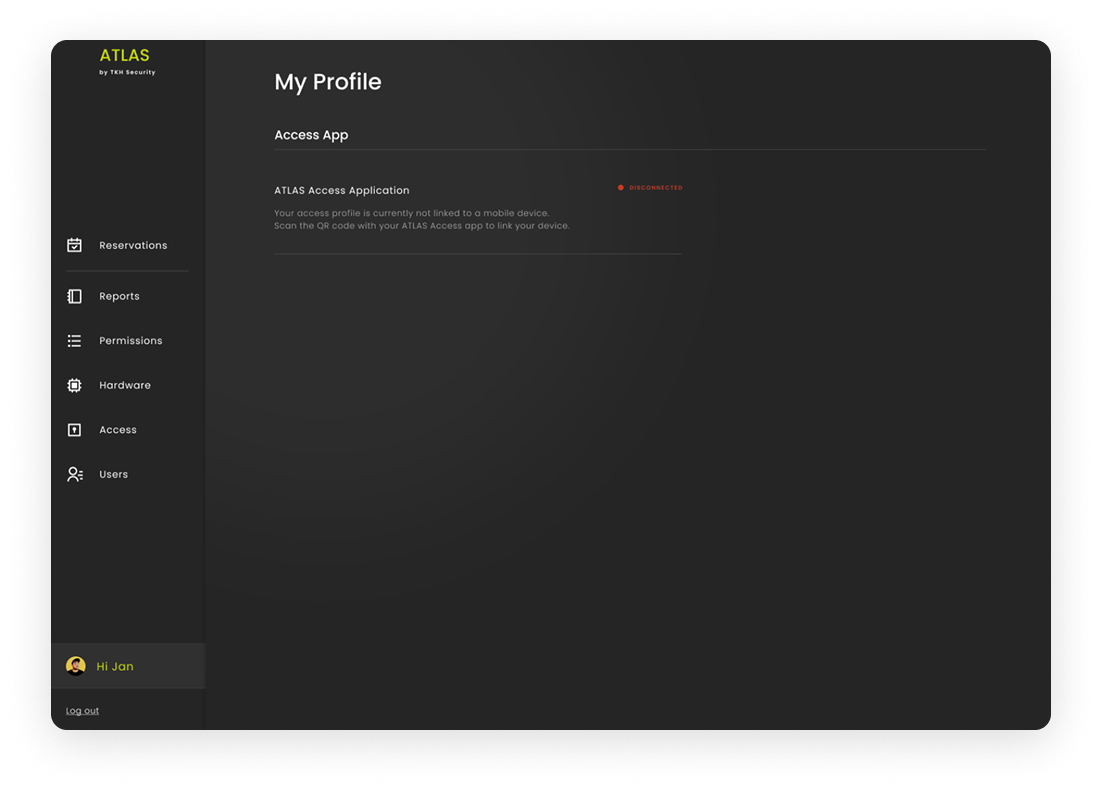
Als de medewerker in het portaal bij zijn mobiele telefoon op BEWERKEN klikt, verschijnt een zijpaneel. Daar kan het huidige apparaat worden losgekoppeld en een nieuw apparaat worden gekoppeld, waarna een QR-code wordt aangemaakt.
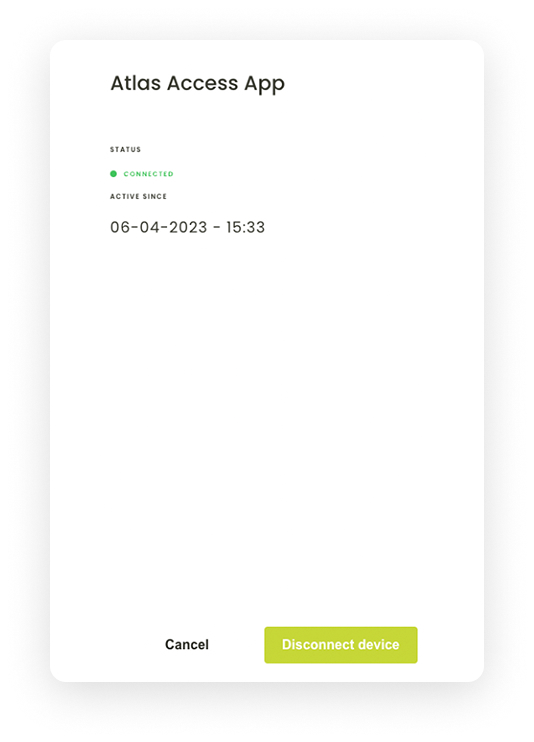
Toegangscombinaties configureren
Met toegangsprofielen bepaalt u welke gebruikersgroep toegang heeft tot welke deuren. De toegangssectie bestaat uit drie onderdelen: Toegangsprofielen, Schema’s en Toegangsinstellingen.
Toegangsprofielen
In de sectie Toegangsprofielen kunt u gebruikersgroepen koppelen aan sloten. U krijgt ook een overzicht van alle gekoppelde gebruikersgroepen, dat u kunt bekijken en bewerken.
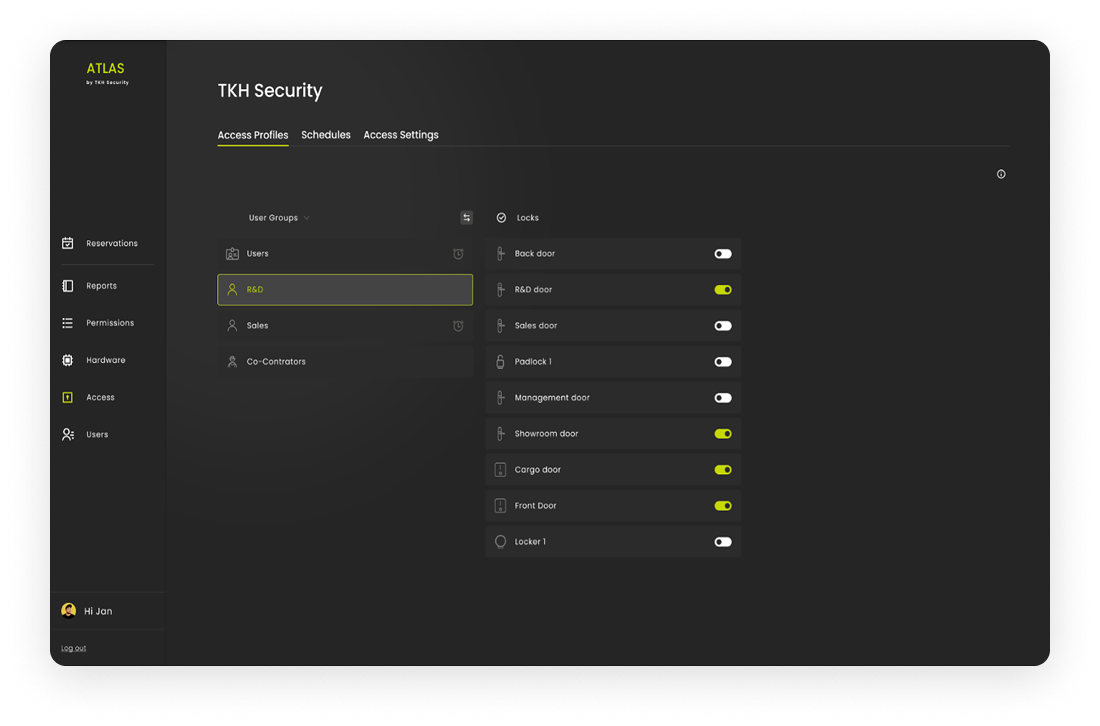
Schema’s
In de sectie Schema’s kunnen tijdsbeperkingen per gebruikersgroep worden ingesteld.
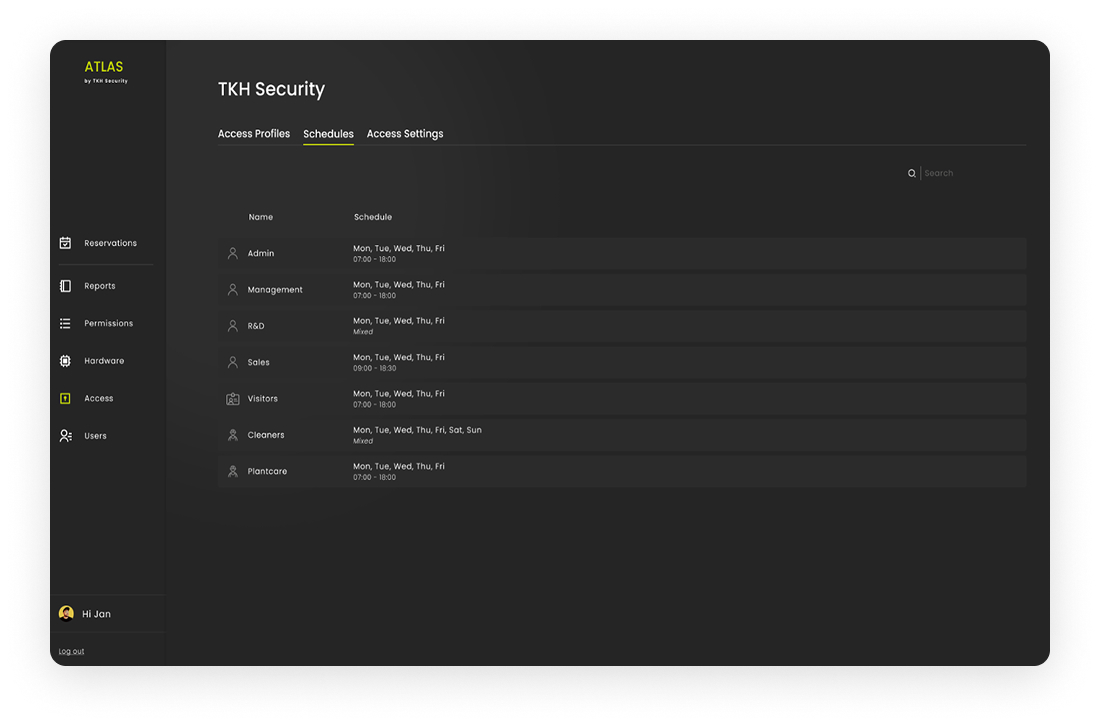
Toegangsinstellingen
Op de pagina Toegangsinstellingen kunnen extra rechten per gebruikersgroep worden toegekend.
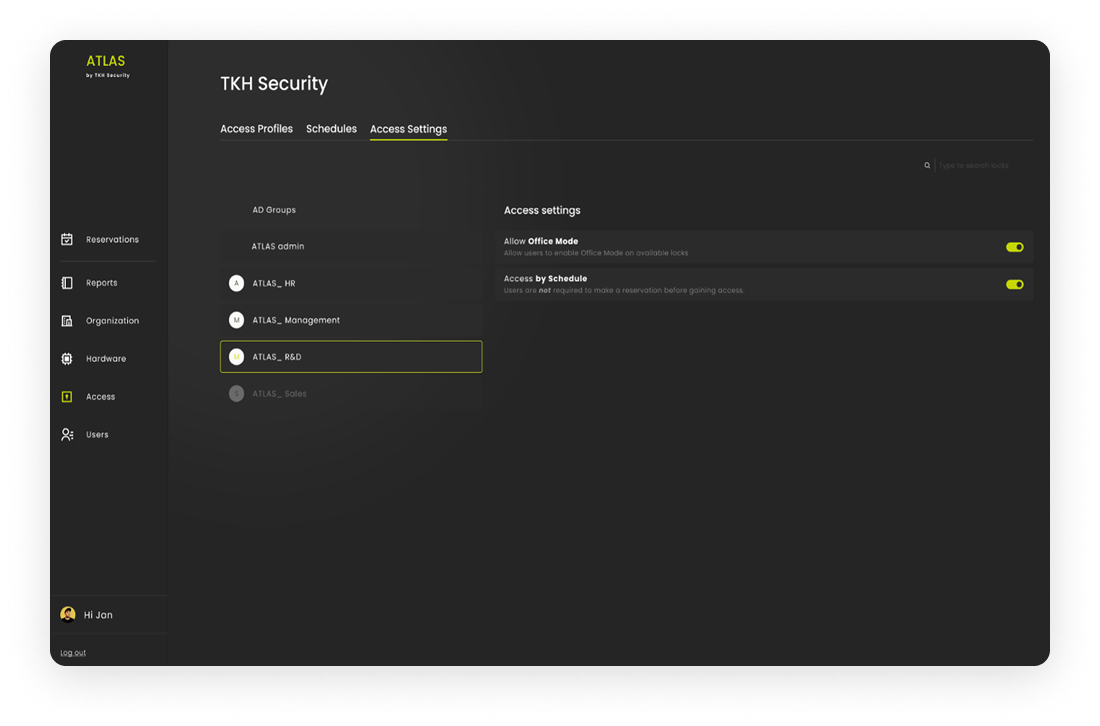
ATLAS reservering vereist
Gebruikers moeten een reservering maken in het ATLAS portaal om tijdens de geplande tijden toegang te krijgen tot alle deuren binnen hun gebruikersgroep.
Toegangsgebeurtenissen gebruiken
Bekijk en filter toegangsgebeurtenissen in ATLAS Access op tijd, datum, gebruiker of reden van actie. Gebeurtenissen worden 30 dagen opgeslagen.
Toegangsgebeurtenissen exporteren
Exporteer gebeurenissen en sla ze op als .CSV-bestand.
Bezoekersbeheer via Outlook
Met ATLAS is bezoekersbeheer geïntegreerd in uw dagelijkse tools. Selecteer de locatie in uw Outlook-agenda en de bezoeker ontvangt een uitnodiging om de app te downloaden en te registreren.
Kies de bezoeklocatie in Outlook
Hoe het werkt?
ATLAS verleent alle vergaderdeelnemers toegang, inclusief externe bezoekers. Externe bezoekers krijgen toegang tot de deuren die aan hun bezoekersgroep zijn gekoppeld